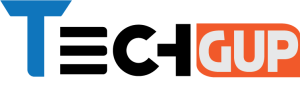সারা বিশ্বে কয়েক বিলিয়ন ইন্টারনেট ইউজার গুগলের ইমেল পরিষেবা Gmail ব্যবহার করেন। কিন্তু এখন প্রায়দিনই বিভিন্ন অনলাইন জালিয়াতি বা হ্যাকিং আক্রমণের কথা সামনে আসছে। এক্ষেত্রে প্রযুক্তিবিদরা Gmail ইউজারদের শক্তিশালী এবং জটিল পাসওয়ার্ড ব্যবহার করার করতে অনুরোধ করছেন। তবে ইউজারদের অ্যাকাউন্ট সুরক্ষিত রাখতে Gmail-এর নিজস্ব কিছু ফিচার রয়েছে, যেগুলি হয়তো আপনাদের একাংশই জানেন আবার অনেকেই জানেন না। এই সিকিউরিটি অপশনগুলির মধ্যে একটি হল ‘টু-স্টেপ ভেরিফিকেশন’। আজ আমরা Gmail এর এই টু স্টেপ ভেরিফিকেশন অপশনটি সক্রিয় করার উপায়গুলি আলোচনা করব।
প্রসঙ্গত, অনেকেই টু-স্টেপ ভেরিফিকেশন এবং টু-স্টেপ অথেন্টিকেশন অপশনদুটিকে গুলিয়ে ফেলেন। তাই আগেই বলে রাখি, টু-স্টেপ ভেরিফিকেশন এবং টু-স্টেপ অথেন্টিকেশন সিস্টেম অনেকটা একই রকম হলেও এদের মধ্যে কিছুটা পার্থক্য রয়েছে।
ইমেল আইডি এবং পাসওয়ার্ডের সংমিশ্রণ আপনার জিমেল অ্যাকাউন্টের সুরক্ষার প্রথম ধাপ। কিন্তু টু-স্টেপ ভেরিফিকেশনের মাধ্যমে আপনি অ্যাকাউন্টের সুরক্ষার একটি অতিরিক্ত অপশন পাবেন। যার ফলে, সাইবার আক্রমণকারীদের পক্ষে আপনার অ্যাকাউন্ট অ্যাক্সেস করা বেশ খানিকটা কঠিন হয়ে পড়বে।
কীভাবে আপনার Gmail অ্যাকাউন্টের টু-স্টেপ ভেরিফিকেশন অপশন অন করবেন:
১. টু-স্টেপ ভেরিফিকেশন অন করতে, জিমেলের বাম দিকে নেভিগেশন প্যানেলে যান এবং সিকিউরিটি অপশনে ক্লিক করুন।
২. গুগল প্যানেলে সাইন-ইন করার পরে, টু-স্টেপ ভেরিফিকেশনে ক্লিক করুন এবং স্ক্রিনে প্রদত্ত পদক্ষেপগুলি অনুসরণ করুন।
টু-স্টেপ ভেরিফিকেশন অন হওয়ার পর, আপনি যখনই নিজের জিমেল অ্যাকাউন্টে লগইন করবেন, তখনই আপনার জিমেল অ্যাকাউন্টের সাথে সংযুক্ত ফোন নম্বরে একটি সিকিউরিটি কোড উপস্থিত হবে।এই কোডটি ভয়েস কল, টেক্সট মেসেজ বা গুগল অথেন্টিকেশন অ্যাপ্লিকেশনের মাধ্যমে আপনার কাছে পাঠাবে গুগল। এই কোডটি এন্টার করলে তবে জিমেলে লগইন হবে।